淘宝客服操作流程Word格式文档下载.docx
《淘宝客服操作流程Word格式文档下载.docx》由会员分享,可在线阅读,更多相关《淘宝客服操作流程Word格式文档下载.docx(12页珍藏版)》请在冰豆网上搜索。
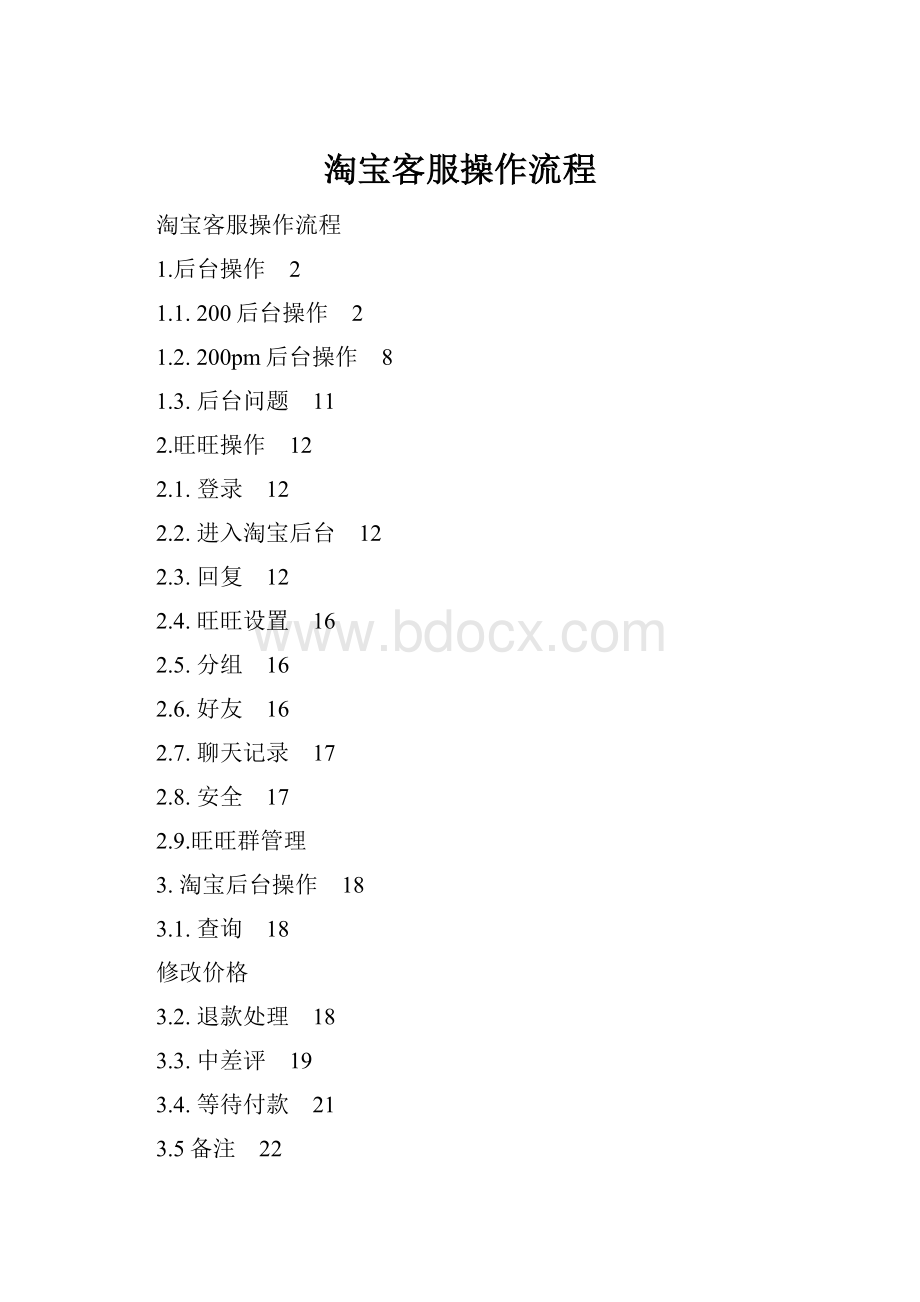
3.1.查询
修改价格
3.2.退款处理
3.3.中差评
19
3.4.等待付款
21
3.5备注
22
4.客服管理
4.1.绩效
4.2.沟通
23
4.3.调班
24
4.4.报告
4.5.与其他部门沟通
附
1.后台操作
1.1.200后台操作:
1.1.1.作用
这个后台是用来记录订单的,一般会用到备注、订单搜索、订单审核。
1.1.2.
具体操作
1.1.2.1.客户管理-商品订单列表
1.1.2.1.1.搜索
商品订单列表
窗体顶端
窗体底端
搜索:
订单状态
网站
款项状态
支付位置
支付方式
开始日期:
结束日期:
搜索:
可用姓名(客户收货人姓名)
订单号(订单导入后台之后生成的单号:
详情见商品订单AF)账户(客户的支付宝号)
TN(快递查询号)
如果有其他需要,如马XX这个客户有几个订单,看一下他未发货的订单情况,可用添加字段搜索:
订单状态
(选审核通过)+姓名-点搜索
1.1.2.1.2.订单详情
订单可以看到客户姓名、地址、买了什么产品等等信息。
1.1.2.1.2.1首行
可以看到客户的订单号,下单时间、订单金额、以及可以下过几个订单
首行颜色有差异的数字(可点击数字进入新的页面)表示:
第一个:
包括客户所有订单的状态:
淘宝一般包括退款、已付费、欺诈、已发货
第二个:
都是已付费的订单:
淘宝一般包括:
已发货、等待审核
编辑订单按钮:
可以编辑产品型号和款项状态
产品型号更改:
客户换款,详情见换款操作
款项状态:
由财务负责更改。
1.1.2.1.2.2.最左边的按钮
黑名单:
客户是欺诈的(暂时有两种情况:
恶意留差评、无故退回),点加入黑名单,这个订单的颜色会变成红色,成为红名客户
注:
需要改回,请通知主管去掉客户的黑名单
据付款:
暂时不需要用到
退款:
暂时不需要用到
重发货:
核实订单需要重发,需要点击重发货。
点击重发货之后,订单号前面会加多RE,此时重发订单默认的状态是已经发货,需要找到生成的重发单,更改订单状态为:
审核通过,已付费
发礼品:
点击发礼品会跳出这个这个窗口,还有一个暗含类型(选择类型,下拉键:
返点),如果是要发礼品给客户的,填入tiemno(产品网站的编号:
如1098应该是WLY0QU1098)+产品数量提交
我们欠客户的款项(暂时造成原因有:
换款出现的差价,折扣价为给客户),客户要物品作低价,属于返点。
拆分产品数量:
拆分订单:
客户买了多个产品,可能由于库存不足,我们只能发一部分,点击拆分产品数量,在拆分量内填入不能发的个数:
保存数据
客户一个订单有多款产品,其中一款暂时不能发,要先发有货的,需要拆分订单:
选择不能发的型号,打钩,保存。
拆完的订单,原单会变成未付费,出现以OSP开头的新单(OSP1;
OSP2)。
1.1.2.1.2.3产品信息行
此条有客户订单的信息,包括
ItemNo(产品型号)
商品名
商品颜色和码数属性(可以更改:
点修改键修改),
订单状态(已发货、审核通过、欺诈等),
款项状态(退款,欺诈,未付费等),
产品单价
产品数量
付款方式
总金额
快递方式:
可以修改成:
申通、圆通、顺丰等。
有特殊要求才需要修改,某人不需要
TrackNo:
即快递查询号
1.1.2.1.2.4.客户信息栏
FirstName:
姓名(淘宝一般姓名会放一起,而不分开姓和名)
Address1:
地址(淘宝的地址全部在一栏)
CustomerComment:
留言,导入的是客户的留言
其余几栏忽略
1.1.2.1.2.5.其他信息
E-mailAddress:
对应的是客户的支付宝号
电话:
不做解释
下单时间:
是可以下了订单的时间而不是付款时间
审核通过时间:
这个一般体现的是那天导入订单的
发货时间:
可以看到发货时间。
1.1.2.1.2.6.备注
第一栏:
备注。
此栏的备注是用于客服内部的沟通,相互交流,信息交换,以免因为轮班而出现沟通不畅。
第二栏:
财务备注。
此栏备注是备注给财务看了,退款等信息备注在此栏。
第三栏:
发货备注。
此栏备注非常重要,如果与发货相关的备注一定要备注在这一栏,发货同事在可以看到。
如:
客户需要用圆通发货、要送小礼物、换款成xxx……
例图:
1.1.2.1.2.6.1.标准
a导入后台的订单要双备注:
淘宝后台和200后台,如果是与发货相关的内容要备注要发货备注一栏。
b未导入后台的备注:
备注在淘宝,同时发到群内通知发货人员:
淘宝发货沟通群,以1)2)3)。
。
编号。
1.1.2.1.2.7.日志
图例:
点显示,可以看到各项操作步骤,可以点击查看;
不需要可以隐藏。
1.1.2.3.客户管理-商品订单AF
导入订单之后,要在这里进行审核,具体查看订单的地址+产品型号+产品数量是否有错。
1.2.200pm后台操作:
1.2.1.作用
这个是库存管理的后台,主要是发货同事发货,客服可以在这个后台查看信息。
1.2.2.具体操作
1.2.2.1.查询产品情况
1.2.2.1.1.查询方式
数据报表-产品分类报表-产品搜索输入纯数字或者完整的编号(如:
1122或者WXZ0KU1122)
1.2.2.1.2.库存量
指我们这款还有多少库存,如果遇到特殊的订单可以特殊处理,优先发给客户。
1.2.2.1.3.可用库存量
指去掉已经配给客户的,还有多少可以卖。
1.2.2.1.4.需求量
指有多少件需要发。
1.2.2.1.5.赝品数
有多少件有问题,当市场的同事处理次品的时候,客户询问,查看该项值。
1.2.2.1.6.产品信息
点击查看详情,查看对应颜色和码数的库存量,同时还可以看到供货商信息,出入库信息,进货价。
1.2.2.1.7.状态
查看详情后面的不同颜色表示当前该型号的情况。
停产,缺货,正常,部分(是停产,缺货,正常三者有2个以上)
1.2.2.2.无库存通知
无库存显示:
数据报表-采购产品列表-可以看到采购件数。
点击供货商信息,查看供货商信息。
通知:
早班的同事,致电当天负责的采购,告诉采购:
供货商信息,我们的产品,件数和型号(颜色和码数)
1.2.2.3.查询订单情况
操作报表-审核通过订单报表-右边:
审核通过订单-输入单号:
可以看到这个订单的物流情况:
是否可以出库,是否有库存;
作用:
当客户来询问订单未发货的时候,可以看到是什么情况:
是否是因为没货?
1.2.2.4.订单导入
1.2.2.4.1.导入位置
图(1-16)
1.2.2.4.2.导入详细步骤
第一、进淘宝后台-已卖出的宝贝-已卖出的宝贝-等待发货-批量导出-生成报表-下载淘宝订单报表和淘宝宝贝报表(重命名为日期+数字:
如2011-2-15早上的的淘宝订单报表为2011-2-15-1和2011-2-15淘宝宝贝报表2011-2-15-2;
下午的:
淘宝订单报表为2011-2-15-11和2011-2-15淘宝宝贝报表2011-2-15-22有detail字样的是小订单2)-放在一早建立的文件夹中;
第二、在pm后台根目录上传Taobao订单:
图(1-16)处-导入2份表格
1.2.2.4.2.3.进200后台-商品订单产品订单列表-选择网站:
TB和已付费(等待审核)搜索-打开淘宝订单报表-查看是否有下单时间、产品金额、产品编号、姓名和地址等的缺失或错误-
(错误:
即时报告错误内容,并在表格内标明)无误-去商品订单AF内审核通过:
记录通过了多少订单)
第三、选淘宝订单下载-选择审核通过时间(如:
2011-2-15早上导单:
2011-2-1500:
00:
00-2011-2-1600:
00,下午导单:
2011-2-1513:
00),命名为:
淘宝订单付款+日期+导单次第(如:
淘宝订单付款2011-2-15-1,以下表格都以这个为例),查看订单个数是否与审核通过的个数相符。